win11將右邊欄改為底部的方法
在win11系統(tǒng)中,我們無法再通過拖動或是進(jìn)入設(shè)置的方法更改任務(wù)欄的顯示位置了,因此如果我們的任務(wù)欄不小心跑到了右邊,那就只能通過更改注冊表的方式將它改回底部,下面就一起來看看具體方法吧。
win11怎么將右邊欄改為底部1、首先同時按下鍵盤上的“win+r”組合鍵調(diào)出運行。

2、在運行對話框中輸入“regedit”,回車確定。
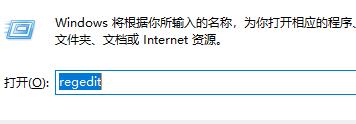
3、定位到注冊表如下路徑“HKEY_CURRENT_USERSoftwareMicrosoftWindowsCurrentVersionExplorerStuckRects3”

4、雙擊打開右側(cè)的“settings”文件。
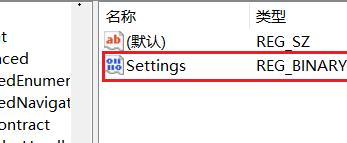
5、找到圖示位置的數(shù)字,這里“00”表示“左邊”,“01”表示“上方”,“02表示右邊”,“03”表示“底部”,想要更改到底部只要改成“03”即可。

6、我們還可以設(shè)置為“01”將它更改到上方。
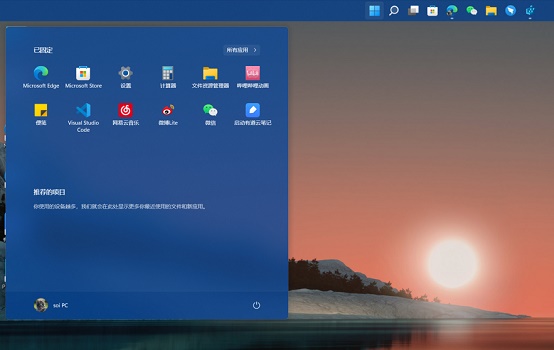
相關(guān)文章:win11任務(wù)欄變成透明的教程 | win11常見問題匯總
以上就是win11將右邊欄改為底部的方法介紹了,大家快去嘗試更改自己的任務(wù)欄位置吧。想知道更多相關(guān)教程還可以收藏好吧啦網(wǎng)。
以上就是win11將右邊欄改為底部的方法的全部內(nèi)容,望能這篇win11將右邊欄改為底部的方法可以幫助您解決問題,能夠解決大家的實際問題是好吧啦網(wǎng)一直努力的方向和目標(biāo)。
相關(guān)文章:
1. Win8設(shè)置同時顯示多個時區(qū)時間技巧2. 統(tǒng)信UOS怎么設(shè)置不讓瀏覽器上網(wǎng)? UOS禁止瀏覽器訪問網(wǎng)絡(luò)的技巧3. 統(tǒng)信UOS家庭版開始內(nèi)測 無需分區(qū)全自動安裝4. deepin20桌面圖標(biāo)樣式怎么修改? deepin更換圖標(biāo)主題的技巧5. 在vmware虛擬機(jī)中安裝Linux系統(tǒng)CentOS7詳細(xì)教程6. Win11 USB接口不能用怎么辦? Win11電腦USB接口沒反應(yīng)的解決辦法7. virbr0虛擬網(wǎng)卡如何卸載?virbr0虛擬網(wǎng)卡的卸載方法8. 統(tǒng)信UOS專用設(shè)備操作系統(tǒng)V20正式發(fā)布 鏡像不到800MB9. centos7使用docker部署gitlab-ce-zh應(yīng)用詳解10. 統(tǒng)信UOS系統(tǒng)怎么關(guān)閉? uos關(guān)機(jī)的多種方法

 網(wǎng)公網(wǎng)安備
網(wǎng)公網(wǎng)安備